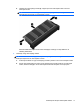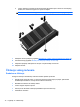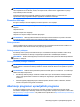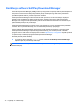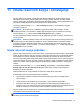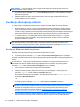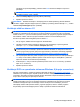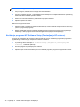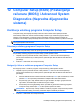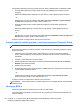HP Notebook User Guide - Windows 8
11 Izrada rezervnih kopija i obnavljanje
Da biste zaštitili svoje podatke, koristite Windows Backup and Restore (Izrada rezervnih kopija i
obnavljanje) pomoću kojeg možete izraditi rezervnu kopiju pojedinih datoteka i fascikala, izraditi
rezervnu kopiju cijelog tvrdog diska, ili kreirati tačke obnavljanja sistema. U slučaju pada sistema, za
obnavljanje sadržaja kompjutera možete koristiti rezervne kopije datoteka.
Iz početnog ekrana otkucajte restore,kliknite Settings (Postavke), i onda odaberite sa popisa
prikazanih mogućnosti.
NAPOMENA: Za dodatne upute o različitim mogućnostima izrade rezervne kopije i obnove,
potražite informacije o ovim temama u odjeljku Help and Support (Pomoć i podrška). Iz početnog
ekrana otkucajte help, a zatim odaberite Help and Support (Pomoć i podrška).
Za slučaj nestabilnosti sistema HP preporučuje da odštampate postupke za obnovu i sačuvate ih za
kasniju upotrebu.
NAPOMENA: Windows sadržava osobinu User Account Control (Kontrola korisničkog računa) koja
poboljšava sigurnost kompjutera. Za zadatke kao što su instaliranje softvera, pokretanje uslužnih
programa ili promjena Windows postavki sistem će možda zatražiti vašu dozvolu ili lozinku. Više
informacija potražite u „Pomoći i podršci“. Iz početnog ekrana otkucajte help, a zatim odaberite Help
and Support (Pomoć i podrška).
Izrada rezervnih kopija podataka
Obnova nakon pada sistema je onoliko dobra koliko i vaša posljednja rezervna kopija. Trebate izraditi
medije za obnovu sistema i vašu prvu rezervnu kopiju neposredno nakon prvog postavljanja sistema.
Kako dodajete novi softver i datoteke sa podacima, trebalo bi da nastavite sa redovnom izradom
rezervnih kopija vašeg sistema kako biste održali svježinu kopija. Mediji za obnovu sistema koriste se
za pokretanje (boot) računara i popravak operativnog sistema u slučaju nestabilnosti ili pada sistema.
Vaše prve i naredne rezervne kopije omogućavaju obnavljanje podataka i postavki u slučaju pada
sistema.
Iz početnog ekrana otkucajte backup, kliknite Settings (Podešavanje), i onda odaberite Save
backup copies of your files with File History (Sačuvajte rezervne kopije svojih datoteka sa
aplikacijom Prethodne datoteke).
Možete izraditi rezervnu kopiju podataka na opcionalni vanjski disk ili mrežni disk.
Kod pravljenja rezervnih kopija obratite pažnju na sljedeće:
● Lične datoteke pohranite u biblioteku Documents (Dokumenti) i redovito izrađujte njihove
rezervne kopije.
●
Izradite rezervnu kopiju šablona koji su pohranjeni u njihovim srodnim programima.
●
Snimanjem slike ekrana na kojoj se vide postavke sačuvajte prilagođene postavke koje se
pojavljuju na prozoru, alatnoj traci ili traci menija. Ekranska snimka može vam uštedjeti vrijeme u
slučaju da morate ponovo uspostaviti početne vrijednosti svojih željenih opcija.
Da biste izradili rezervne kopije pomoću opcije Windows Backup and Restore (Izrada rezervne kopije
i obnavljanje operativnog sistema Windows)::
NAPOMENA: Provjerite da li je računar uključen u napajanje naizmjeničnom strujom prije
pokretanja procesa izrade rezervnih kopija.
Izrada rezervnih kopija podataka 75